一、安装登陆
1.安装并开启服务
yum install mariadb-server.x86_64
systemctl start mariadb
2.安全初始化
) 默认情况下,数据库的网络接口时打开的
为了安全需要关闭此接口
netstat -antple | grep mysql
图示:网络接口
vim /etc/my.cnf
10 skip-networking=1
systemctl restart mariadb.service
图示:关闭接口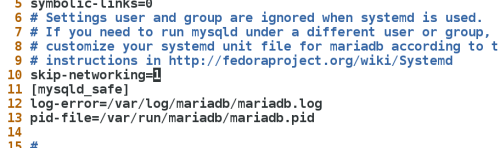
)数据库初始状态设定信息时不安全的的,需要做以下设定
mysql_secure_installation
mysql -uroot -p
Enter password:
图示:可以直接进去
图示:加密以后进不去
图示:输入密码以后可以进入
3.密码的管理
)修改密码
mysqladmin -uroot -pwestos password lee
测试:
mysql -uroot -plee
图示:-p密码可以直接进去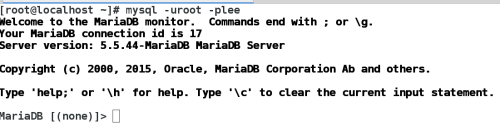
)当超级用户密码忘记时:
systemctl stop mariadb
mysqld_safe --skip-grant-tables &
mysql
update mysql.user set Password=password(‘westos‘)where User=‘root‘-->;
ps aux | grep mysql
kill -9 mysql的所有进程id
systemctl start mariadb
图示:mysql的所有进程ID
图示:直接进入后台修改密码
测试:
mysql -uroot -pwestos
图示:测试成功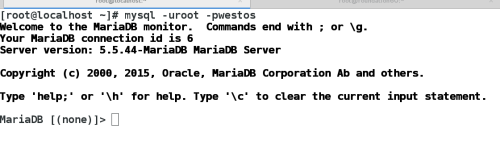
二、mysql使用命令
1.数据库的管理
)建立
mysql -uroot -p
SHOW DATABASES; ##列出库
CREATE DATABASE westos; ##建立库
USE westos; ##建立表
CREATE TABLE linux (
-> username varchar(50) notnull,
-> password varchar(50) notnull
-> );
DESC linux; ##查看表结构
INSERT INTO lee VALUES (‘lee‘,‘123‘); ##插入数据到lee表中
SELECT * FROM lee; ##查询所有字段在lee表中
SELECT username,password from linux; ##查询指定字段在lee表中
图示:列出库
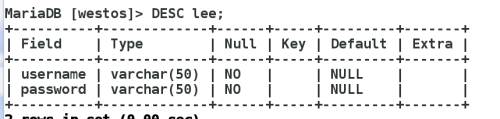
图示:查询所有字段在lee表中
)更改
UPDATE Linux SET password=password(‘lee‘) where username=‘lee‘;
ALTER TABLE linux ADD class varchar(20);
ALTER TABLE linux DROP CLASS;
ALTER TABLE linux ADD age varchar(20) AFTER password;
ALTER TABLE linux RENAME redhat;
图示:更改
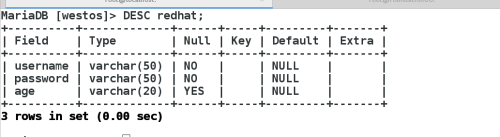
)删除
SELECT username,password from lee; ##查看用户,密码
DELETE FROM redhat where username=‘lee‘; ##删除用户
DROP TABLE redhat; ##删除表
DROP DATABASE westos; ##删除库
ALTER TABLE linux ADD class varchar(20);
图示:删除表
图示:删除库
图示:删除字段
图示:删除表内信息

CREATE USER lee@‘localhost‘ identified by ‘westos‘; ##建立用户身份
GRANT SELECT,INSERT on westos.* TO lee@localhost; ##授权
SHOW GRANTS FOR lee@localhost; ##查看授权
REVOKE INSERT ON westos.* FROM lee@localhost; ##撤销授权
图示:查看授权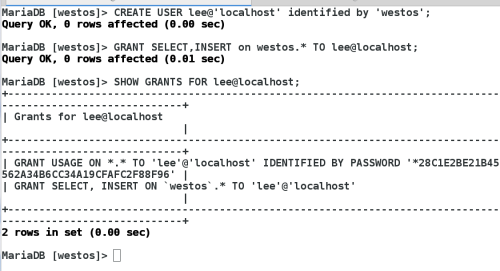
2.数据库的备份
mysqldump -uroot -pwestos westos > /mnt/westos.sql
mysqldump -uroot -pwestos westos --no-data
mysqldump -uroot -pwestos --all-database
mysqldump -uroot -pwestos --all-database --no-data
图示:备份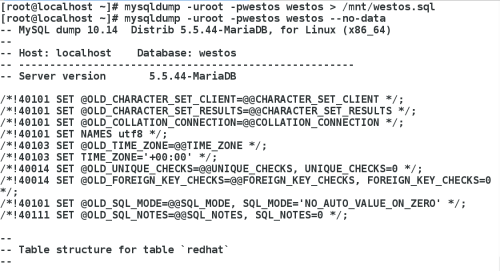
恢复方式1
mysql -uroot -pwestos -e "CREATE DATABASE westos;"
mysql -uroot -pwestos westos < /mnt/westos.sql
恢复方式2
vim /mnt/westos.sql
CREATE DATABASE westos;
USE westos;
mysql -uroot -pwestos < /mnt/westos.sql
图示:修改配置

三、安装phpmyadmin 数据库图形管理
1.下载phpMyAdmin
2.yum install php php-mysql -y
3.systemctl restart httpd
4.cp -rp phpMyAdmin-3.4.0-all-languages.tar.bz2 /var/www/html/
5.tar jxf phpMyAdmin-3.4.0-all-languages.tar.bz2
6.mv phpMyAdmin-3.4.0-all-languages mysqladmin
7.cd mysqladmin
8.cp config.sample.inc.php config.inc.php
9.vim config.inc.php
$cfg[‘blowfish_secret‘] = ‘ba17clec07d65003‘;
图示:安装php、php-mysql
图示:修改配置
四.安装Discuz
1.下载Discuz_X3.2_SC_UTF8.zip
2.cd /mnt
3.unzip Discuz_X3.2_SC_UTF8.zip ##解压文件
4.setenforce 0 ##将selinux设置为关闭
5.chmod 777 upload -R ##给upload权限
图示:Discuz简介
##end##
本文出自 “13342594” 博客,请务必保留此出处http://13352594.blog.51cto.com/13342594/1983914
原文:http://13352594.blog.51cto.com/13342594/1983914